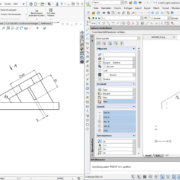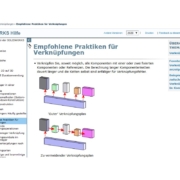Topologieoptimierung in ein CAD-Modell umwandeln
Dieser Tech Tipp wurde mit SOLIDWORKS 2022 SP3.1 erstellt.
Problembeschreibung
In einem vorherigen Technical Tipp haben wir eine Topologieoptimierung einer Pedalkurbel mit SOLIDWORKS Simulation durchgeführt. Im letzten Schritt haben wir einen Volumenkörper als neues Teil exportiert. Obwohl dieses Modell mit bestimmten additiven Fertigungstechnologien gedruckt werden kann, wird das Ergebnis nicht optimal gerendert, da die Oberflächen der Exportdatei in einigen Fällen viele Facetten aufweisen.
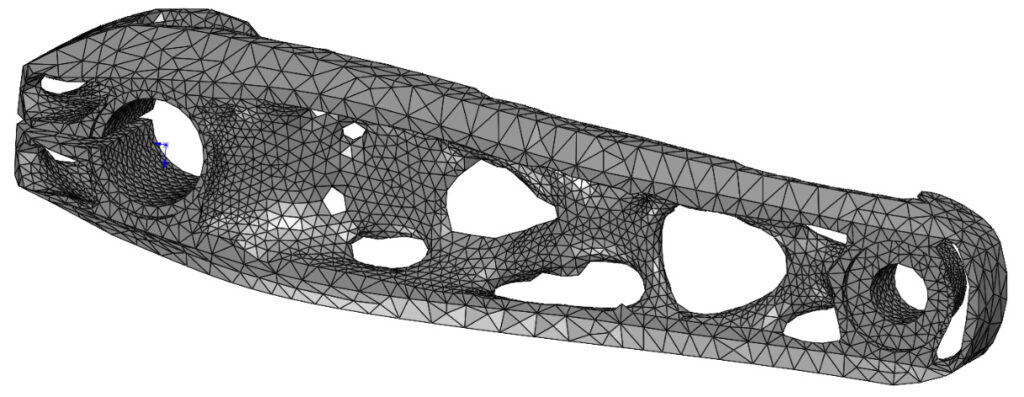
Ein zusätzlicher Nachteil besteht darin, dass die Geometrie nicht bearbeitet werden kann, da SOLIDWORKS die Funktionen eines importierten Körpers nicht erkennen kann.
Um das Teil sowohl fertigungsfreundlicher als auch ästhetisch ansprechender zu gestalten, ist ein Reverse Engineering-Prozess erforderlich, bei dem die Geometrie neu erstellt wird.
In diesem technischen Tipp werden die in SOLIDWORKS verfügbaren Möglichkeiten vorgestellt und anhand unserer Pedalkurbel aus der Topologieoptimierung veranschaulicht.
Export des Topologie-Grafikkörpers im Bauteil
Werfen wir einen kurzen Blick auf das Ergebnis der Topologie-Optimierung unseres Kurbeltriebs. Diesmal speichern wir das geglättete Netz in der aktuellen Konfiguration. Dadurch wird der grafische Körper in unser ursprüngliches Modell importiert, so dass wir ihn als Konturschablone verwenden können, um die Geometrie des ursprünglich modellierten Teils anzupassen.
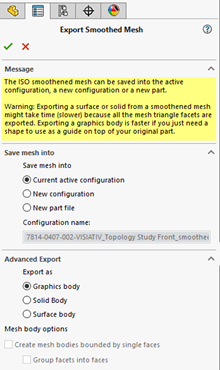
Am unteren Rand des Feature Managers ist nun folgendes Element:
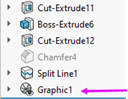
Nun wird der Hauptkörper unseres CAD-Modells auf “transparent” eingestellt.

Wir unterscheiden nun durch Überlagerung zwischen dem ursprünglichen Volumenkörper, der im CAD erstellt wurde, und dem importierten Körper aus der Topologieoptimierung. Auf diese Weise können wir den Topologievorschlag als Referenz verwenden.
Neue Ausschnitte in der Vorlage erstellen
Wie bereits erwähnt, wollen wir das topologische Modell mit den in SOLIDWORKS verfügbaren Werkzeugen erstellen. Wir beginnen mit der Mittelebene und zeichnen mit dem Befehl Spline eine ungefähre Kontur.

Tipp: Wenn man mit der rechten Maustaste auf Spline klickt, kann man diesen mit dem Werkzeug “Simplify Spline” glätten.
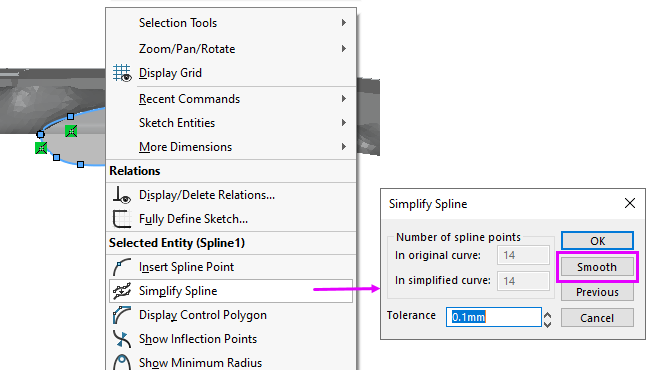
Dann geht es weiter mit der Erstellung weiterer Umrisse, die auf drei Ebenen angeordnet sind. Anschließend wird der Befehl Ausgeformter Schnitt angewendet.


Nun werden wir weitere Schnitte mit Splines auf der oberen Ebene skizzieren.
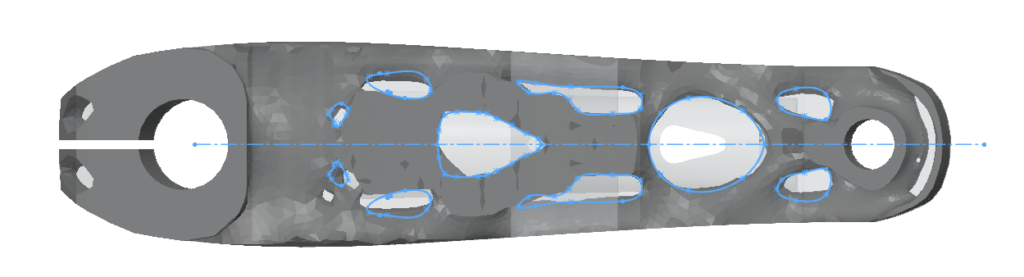
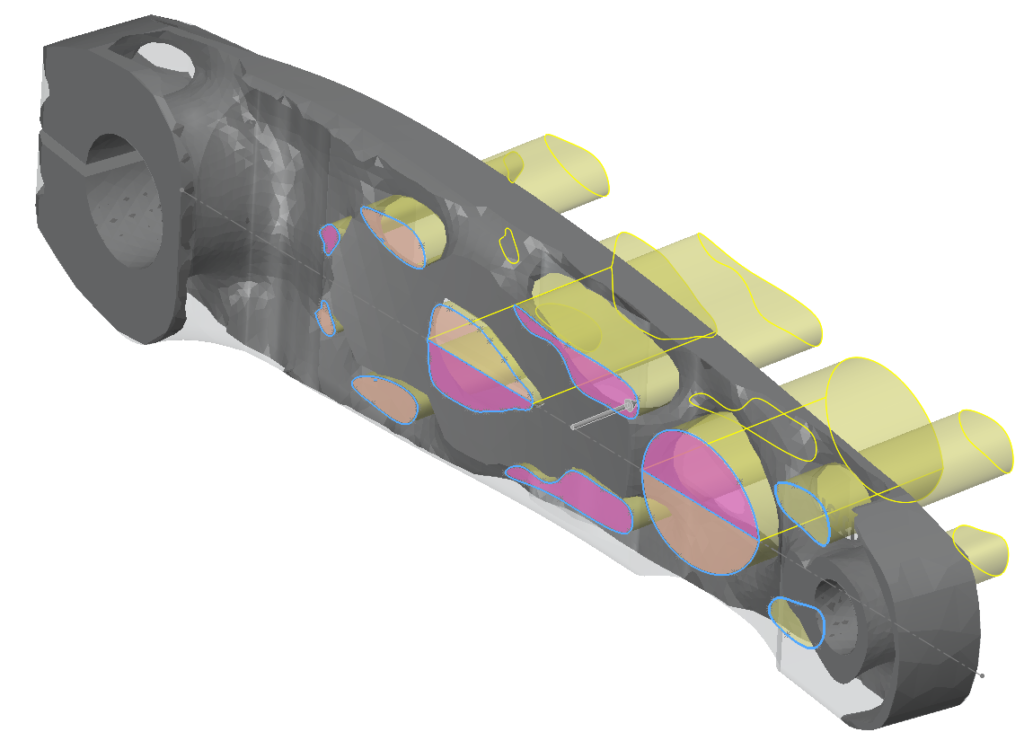
Am Ende erhalten wir folgenden Konstruktionsvorschlag:


Weitere Funktionen in SOLIDWORKS
Einige der in SOLIDWORKS verfügbaren Funktionen können das Umformen vereinfachen:
Insbesondere die Funktion „Schneiden“ oder „Slicing“ 
Mit dieser Funktion können Sie Skizzen erstellen, indem Sie die Ebene mit der Kontur schneiden. Diese Skizzen müssen dann weiter bearbeitet werden, um sie zu verfeinern.
Beginnen wir mit dem geglätteten Netz, das als Volumenkörper exportiert wurde, und fügen die Funktion Slicing hinzu:
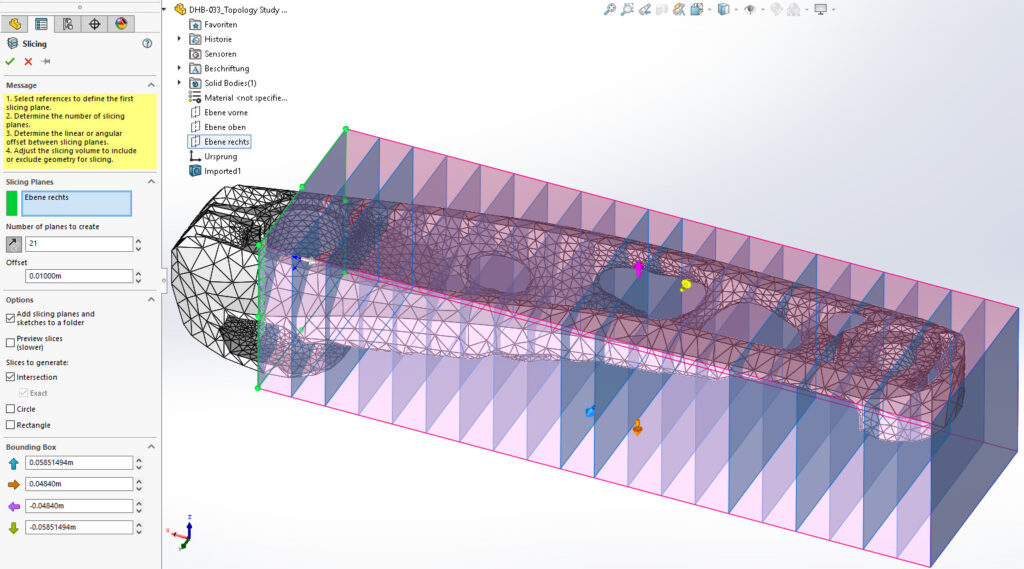
Mit dem Befehl „Aufsatz/Basis ausgeformt“ 
Nachfolgend ein kurzer Überblick:
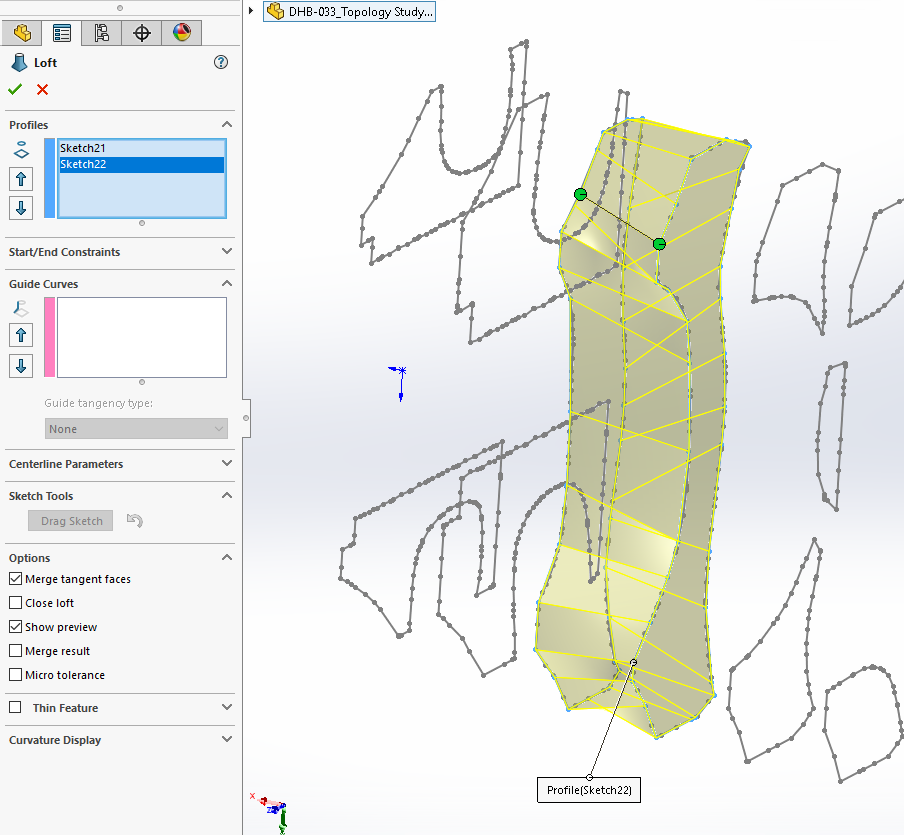
Alternative Lösung: Verwendung von 3DEXPERIENCE, um eine Oberfläche neu zu erstellen, die die exportierte Geometrie umhüllt
Mithilfe der Rolle 3DSculptor und der xShape-Anwendung, die auf der 3DEXPERIENCE-Plattform zur Verfügung stehen, können Sie aus der exportierten Geometrie eine Umhüllung erstellen.
Die 3DSculptor-Rolle ist eine Konstruktionsrolle, die in der Cloud ausgeführt wird und es Konstrukteuren ermöglicht, komplexe Formen zu erstellen, zu überarbeiten und zu bewerten. Durch die Nutzung der Push- und Pull-Funktionalität wird es in Zukunft möglich sein, aus der exportierten Geometrie einfach ein komplexes Volumen zu erzeugen.
Hier ein Beispiel:
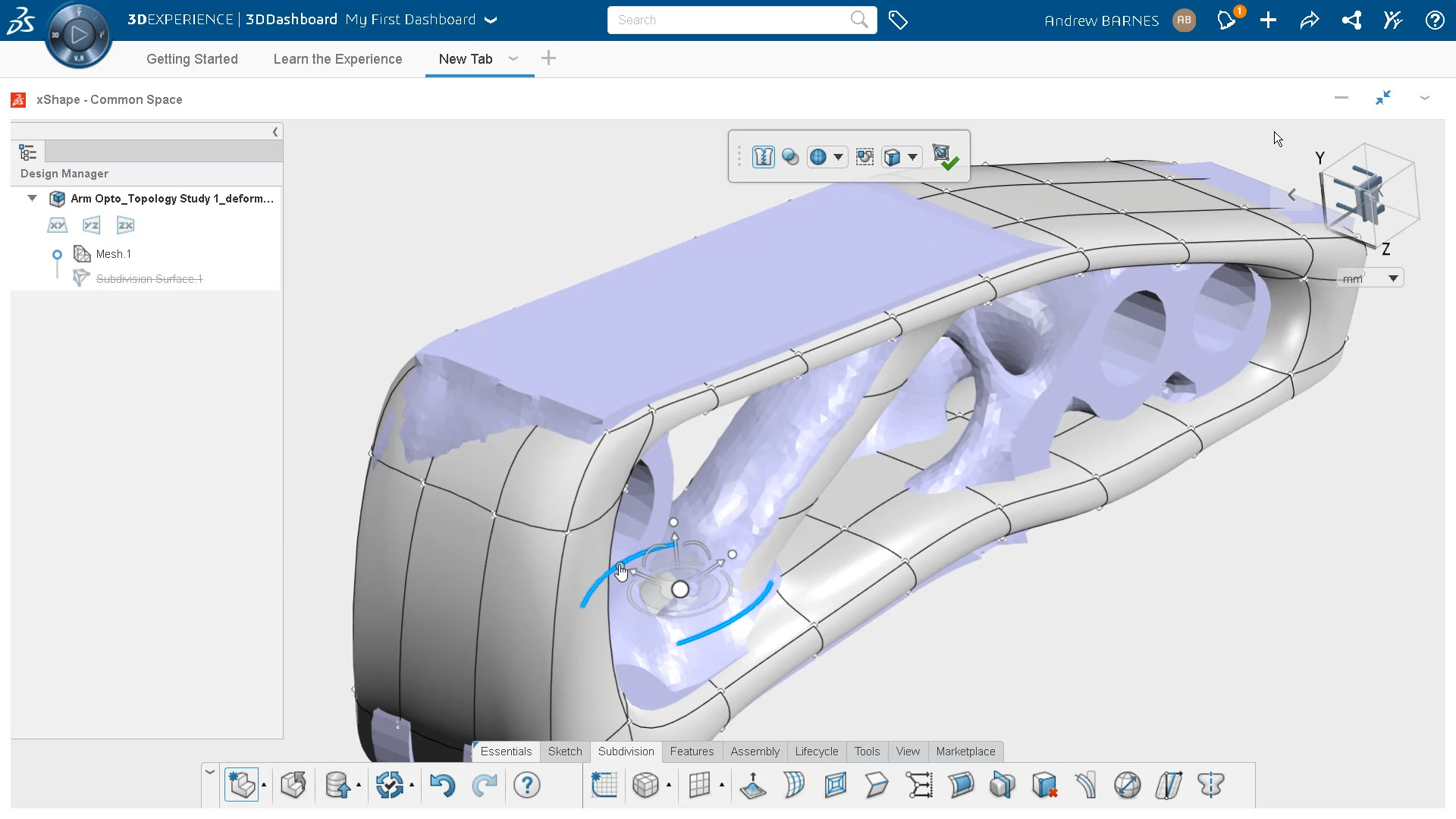
Vorteile:
- Erhalt des organischen Charakters der Topologieoptimierung
- Bereinigung der Geometrie